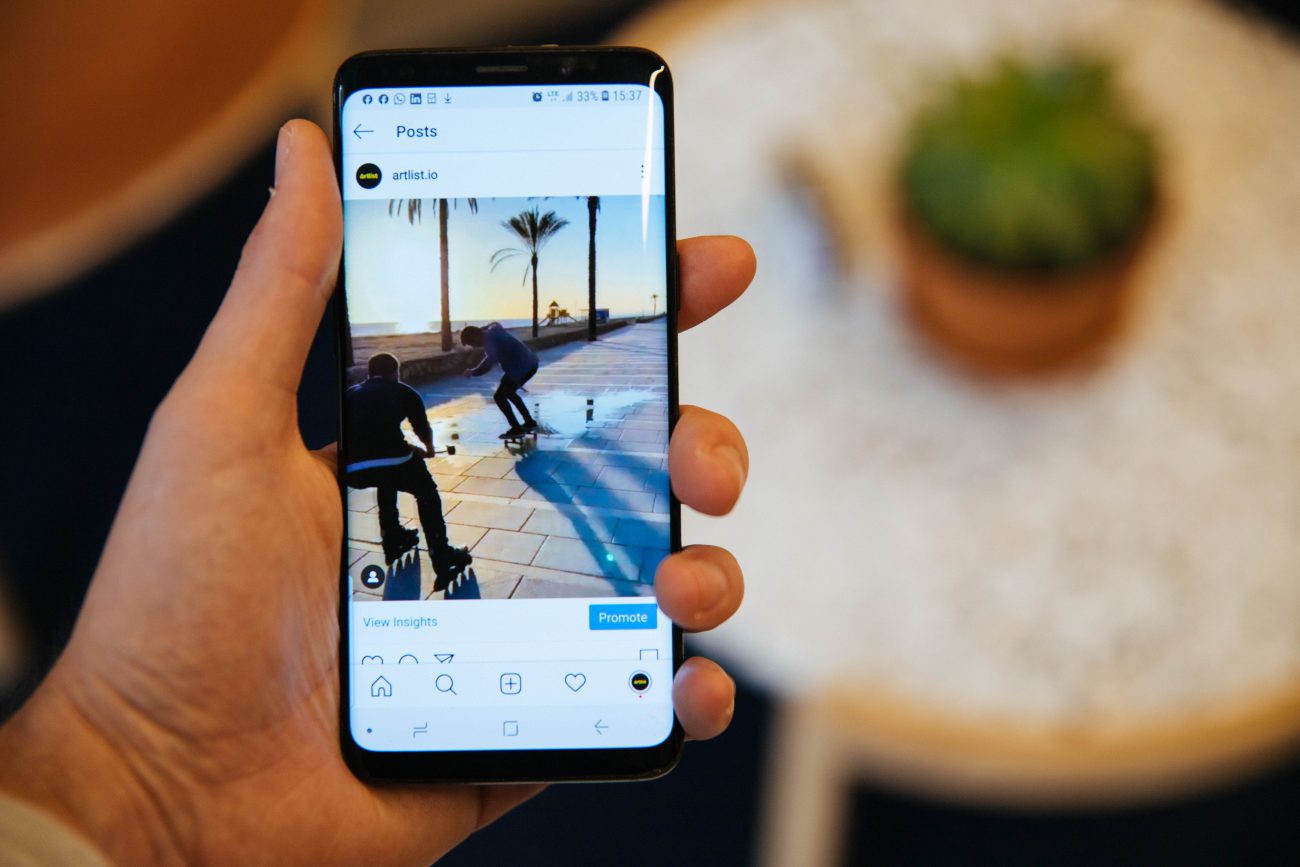
Teknologi.id - Kalian pengguna media sosial Instagram pernahkah mengalami kejadian tidak bisa memutar suatu video yang berada di timeline? Jika ya, kalian tidak sendirian. Pasalnya, bisa dikatakan sebagian besar pengguna Instagram pasti pernah mengalami hal tersebut.
Terdengar cuma seperti masalah sepele, namun bila hal tersebut terus-terusan terjadi, pastinya akan membuat kita jengkel. Terlebih saat video yang ingin ditonton begitu menarik dan terlalu sayang jika dilewatkan, hingga nantinya akan membuat kita kepo dan rasa penasaran pun membuncah.
Nah, daripada kita mati penasaran cuma gara-gara tidak bisa memutar dan menonton video Instagram yang lewat di timeline, berikut ini Teknologi.id berikan solusi cara mengatasi video Instagram tidak bisa diputar.
Baca juga: Cara Hide Akun Instagram Agar Tak Bisa Dilihat Orang lain
6 Cara Mengatasi Video Instagram Tidak Bisa Diputar
1. Bersihkan Cache
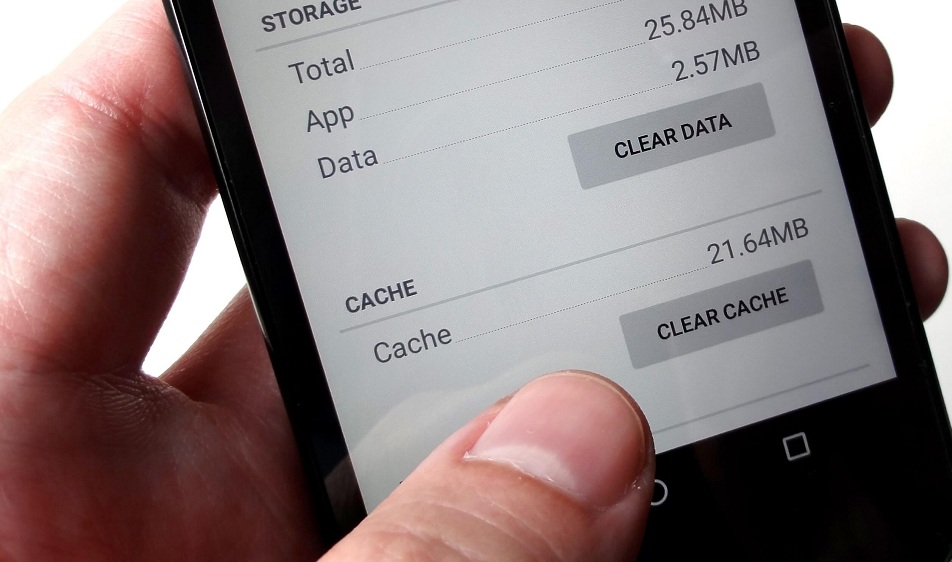
Chace pada dasarnya adalah data dari penggunaan aplikasi yang disimpan sementara. Sebenarnya cache malah berfungsi untuk meningkatkan perpindahan data yang sudah pernah diakses dalam perangkat kita.
Sehingga apabila kita mengakses aplikasi itu kembali maka prosesnya akan menjadi lebih cepat daripada saat pertama kali membuka karena data kita sudah tersimpan di dalam cache. Tapi, dalam jangka waktu tertentu cache bisa menimbulkan efek negatif bagi smartphone.
Kenapa? Karena cache dapat membuat memori smartphone menjadi penuh dan kecepatan aplikasi, khususnya Instagram dalam mengakses video menjadi lambat. Bisa jadi, hal ini yang menyebabkan kita tidak dapat memutar video di Instagram.
Solusi dari masalah ini adalah dengan menghapus cache yang tersimpan di dalam smartphone. Bisa dilakukan secara langsung di menu setting atau memanfaatkan aplikasi penghapus cache yang tersedia di toko aplikasi.
2. Update Aplikasi
Kemungkinan lainnya yang menyebabkan Instagram tidak dapat menjalankan video adalah karena aplikasi Instagram di smartphone kita tidak ter-update. Dalam hal ini, selalu pastikan aplikasi Instagram yang kita pakai sudah menggunakan versi terbaru.
Karena, setiap pihak aplikasi melakukan update, mereka selalu memberikan pembaruan atau perbaikan terhadap setiap bug yang ada di aplikasi mereka. Jika tidak diupdate, bisa jadi bug itu yang menyebabkan Instagram tidak bisa memutar video.
Untuk melakukan update, kamu bisa melakukannya di Google Play Store atau Apple AppStore, sesuai smartphone yang kamu gunakan. Lalu cari aplikasi Instagram, buka, dan pilih update.
3. Cek Koneksi Internet
Tidak berjalannya video di Instagram juga sering disebabkan karena jaringan internet yang kita gunakan tidak bagus, sedang ada gangguan, atau bahkan kuota internet kamu sudah habis.
Khusus untuk alasan yang pertama dan kedua, kita tidak bisa melakukan apapun karena akar masalahnya bukan dari smartphone kita.
Namun, untuk alasan yang ketiga, sebaiknya kamu mengeceknya dulu dengan menekan nomor sesuai operator yang kamu gunakan.
Bila kuota internet kamu habis, jelas saja smartphone kamu tidak bisa memutar video Instagram yang membutuhkan sambungan internet untuk bisa menjalankannya.
Baca juga: Cara Mengatasi Tidak Bisa Upload Foto dan Video di Instagram
4. Install Ulang Aplikasi

Bila cara di atas belum berhasil, cobalah untuk mencopot aplikasi Instagram dan memasangnya kembali. Namun sebelum itu, pastikan kalian telah menghapus seluruh cache dan data dari aplikasi Instagram yang tersimpan di memori smartphone.
Dengan cara ini, seluruh bug atau pengaturan yang error dari aplikasi Instagram akan kembali normal seperti saat pemakaian pertama kali.
5. Restart Smartphone

Jika memang sudah melakukan semua hal di atas tapi Instagram masih belum bisa memutar video, maka saran selanjutnya adalah restart smartphone kamu. Bisa jadi, mesin smartphone kamu tidak pernah diistirahatkan sehingga menimbulkan gangguan.
Seringkali dengan jurus melakukan restart smartphone, segala masalah dan error yang sedang terjadi di smartphone akan langsung hilang dan kembali normal seperti sedia kala.
6. Factory Reset
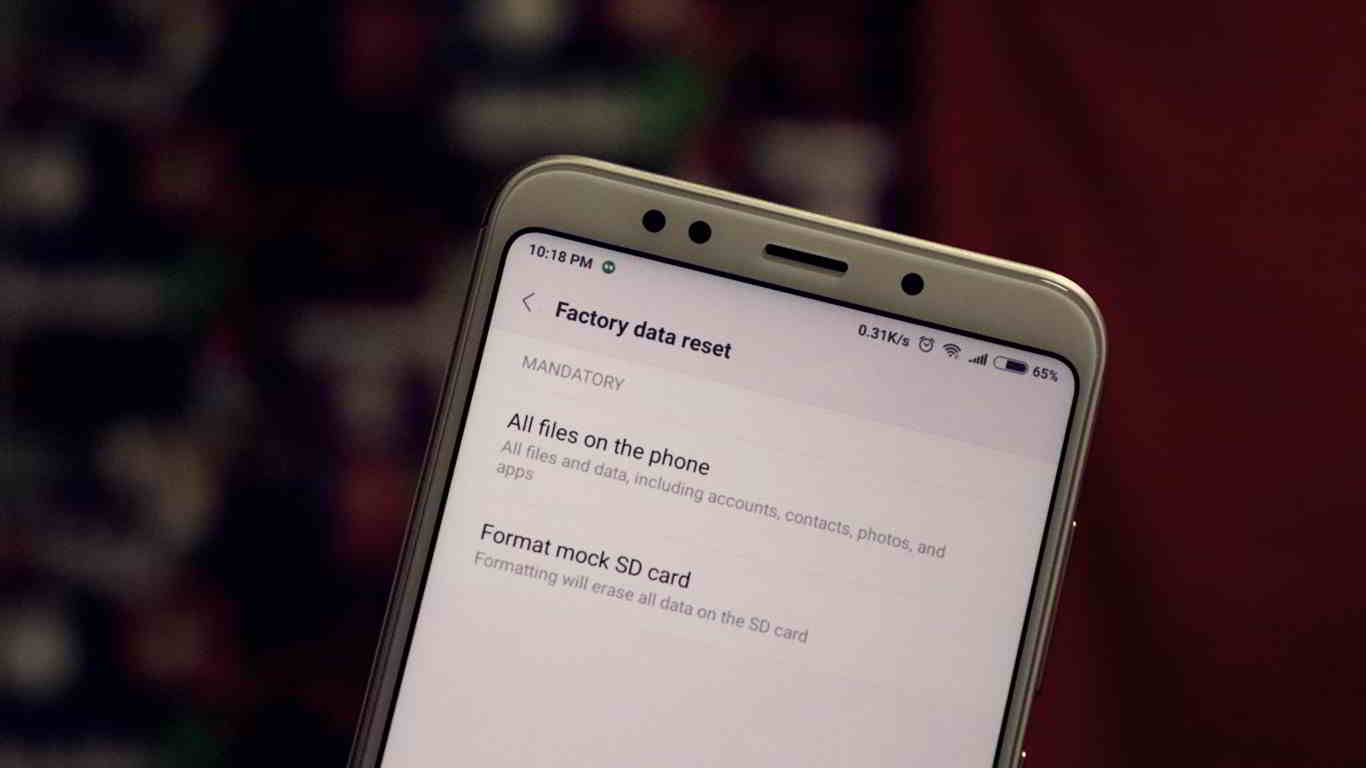
Cara terakhir bila cara-cara sebelumnya masih belum dapat menyelesaikan masalah video Instagram tidak bisa diputar adalah dengan melakukan factory reset pada smartphone.
Cara ini tentunya ampuh untuk mengatasi berbagai masalah yang terjadi di smartphone, karena akan mengembalikan seluruh pengaturan dan data smartphone kembali seperti baru dikeluarkan dari pabrik.
Namun, yang perlu diingat, bila menggunakan cara yang terakhir ini, pastikan untuk terlebih dahulu melakukan back up data sehingga nantinya tidak ada penyesalan bila tiba-tiba data hilang tak berbekas.
(dwk)

Tinggalkan Komentar